
Table des matières:
- Auteur John Day [email protected].
- Public 2024-01-30 09:08.
- Dernière modifié 2025-01-23 14:46.
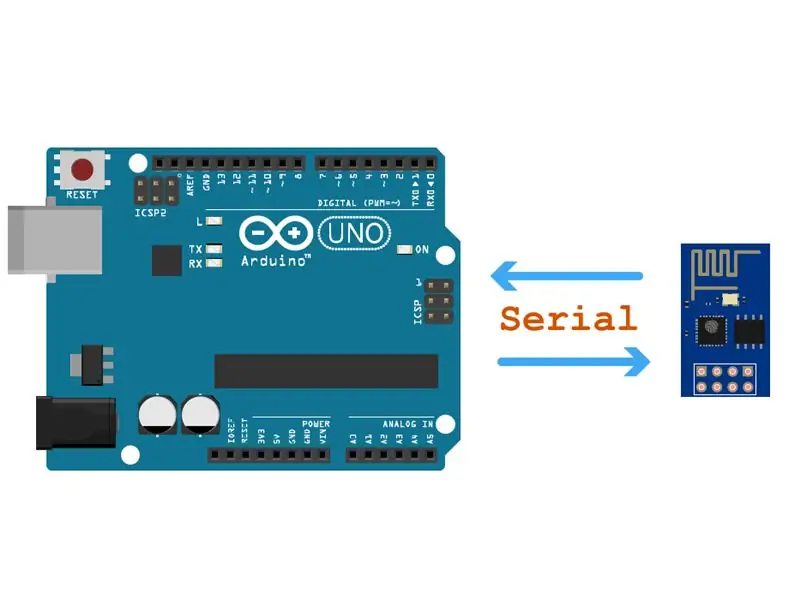
Notre objectif était de créer une bibliothèque de commandes AT Esp8266 (basée sur la bibliothèque ITEAD), qui fonctionnerait bien sur les logiciels série sur la plupart des appareils ESP8266, à condition qu'ils aient un micrologiciel qui réponde aux commandes AT (qui est généralement la valeur par défaut du fabricant).
Nous distribuons cette bibliothèque préliminaire à des fins de test et nous apprécierions vos commentaires et améliorations via le référentiel Github.
Composants matériels:
- ESP8266
- Arduino UNO et Genuino UNO
- Convertisseur de niveau logique - Bidirectionnel
- Planche à pain
- Fils de cavalier
Applications logicielles et services en ligne:
- IDE Arduino
- circuito.io
- Firmware.ino
Étape 1: Câblage
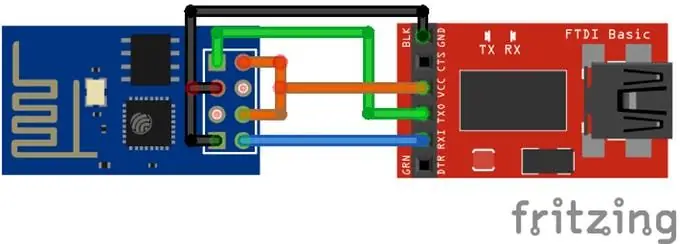
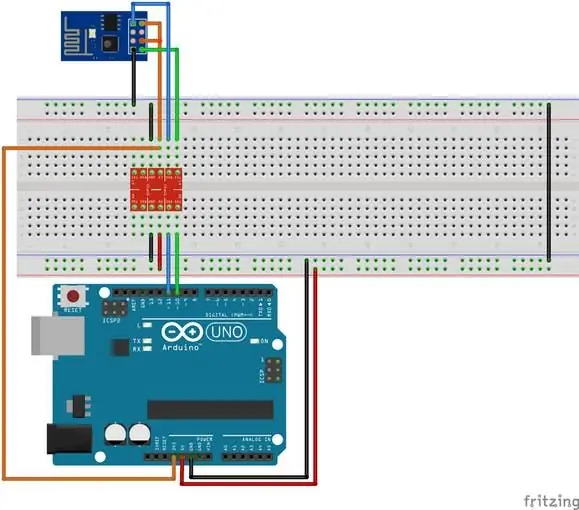
Connectez l'ESP8266 via Software Serial à votre carte Arduino Uno à l'aide d'un convertisseur logique, comme indiqué dans la figure de câblage ci-jointe.
Étape 2: Connectez-vous à votre Wi-Fi
Ouvrez la bibliothèque Firmware.ino depuis Github et entrez votre SSID et le mot de passe de votre Wi-Fi:
const char *SSID= "WIFI-SSID";const char *PASSWORD="WIFI-PASSWORD";
Étape 3: Téléchargez le croquis sur votre Arduino

Connectez l'Arduino à votre ordinateur et téléchargez le croquis.
Étape 4: Ouvrez Serial Monitor dans Arduino IDE
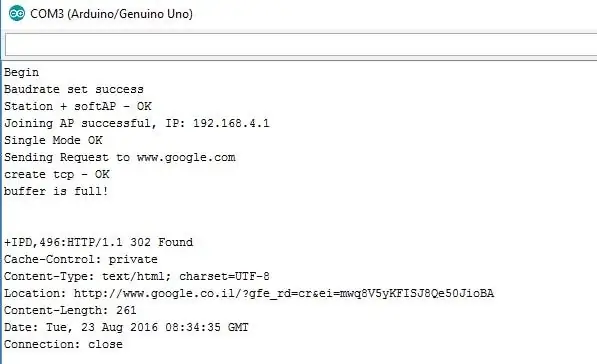
Cliquez sur le bouton Moniteur série dans l'IDE Arduino (dans le coin supérieur droit). Si tout va bien, vous devriez voir la sortie suivante sur le moniteur série.
Étape 5: Dépannage
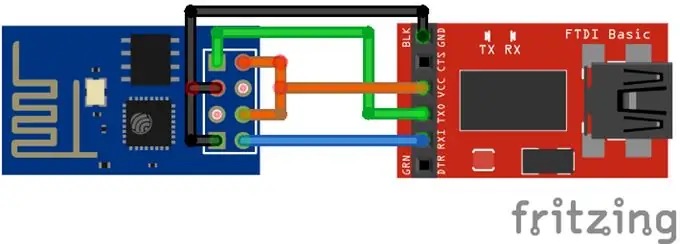
Si vous n'obtenez aucune réponse, essayez de mettre à jour le micrologiciel ESP vers celui fourni ci-dessous. Utilisez une carte FTDI 3.3v comme celle-ci.
Branchez l'ESP sur le FTDI Obtenez l'ESP8266Flasher
Obtenez le micrologiciel 1.1.1.1
Flasher l'ESP
Si vous recevez une réponse partielle de l'esp8266 lors de l'utilisation de la série logicielle, accédez à:
C:\ProgramFiles(x86)\Arduino\hardware\arduino\avr\libraries\SoftwareSerial\src\SoftwareSerial.h
Modifier la ligne 42:
#define _SS_MAX_RX_BUFF 64 // Taille du tampon RX
To:#define _SS_MAX_RX_BUFF 256 // Taille du tampon RX.
Cela agrandira le tampon série du logiciel. Parfois, le réglage du débit en bauds à l'initialisation échoue, essayez de réinitialiser l'Arduino, cela devrait fonctionner correctement. Si, pour une raison quelconque, vous rencontrez toujours des problèmes, veuillez commenter ici afin que nous essayions de localiser le problème. Si vous avez des suggestions d'amélioration, veuillez faire une demande d'extraction sur Github. Généralement, ce code devrait fonctionner pour toutes les versions Arduino Uno ESP8266-01.
La source:-
www.hackster.io
create.arduino.cc
Étape 6: Contactez-moi (si nécessaire)
Si vous avez un problème avec cette instructable, vous pouvez me contacter:
Bipul Kumar Gupta
bipulgupta.com
www.facebook.com/bipulkg
www.instagram.com/bipulkumargupta/
twitter.com/bipulgupta
Conseillé:
Ouvre-porte de garage intelligent bricolage + intégration d'assistant à domicile: 5 étapes

Ouvre-porte de garage intelligent DIY + Intégration d'assistant à domicile : Transformez votre porte de garage normale de manière intelligente en utilisant ce projet de bricolage. Je vais vous montrer comment le construire et le contrôler à l'aide de Home Assistant (via MQTT) et avoir la possibilité d'ouvrir et de fermer à distance votre porte de garage. J'utiliserai une carte ESP8266 appelée Wemos
Système simple de statut et de réservation Kicker avec intégration Slack : 12 étapes (avec photos)

Système de statut et de réservation de kicker simple avec intégration Slack : Dans une entreprise où je travaille, il y a une table de kicker. L'entreprise occupe de nombreux étages et pour certains employés, il faut jusqu'à 3 minutes pour se rendre à table et… se rendre compte que la table est déjà occupée
Contrôle des stores avec ESP8266, intégration Google Home et Openhab et Webcontrol : 5 étapes (avec photos)

Contrôle des stores avec ESP8266, intégration Google Home et Openhab et contrôle Web : dans ce Instructable, je vous montre comment j'ai ajouté l'automatisation à mes stores. Je voulais pouvoir ajouter et supprimer l'automatisation, donc toute l'installation est clipsée. Les pièces principales sont : Moteur pas à pas Pilote pas à pas contrôlé bij ESP-01 Engrenage et montage
Intégration Arduino et Apple HomeKit - Contrôlez votre maison depuis Siri ! L'IoT est là : 6 étapes

Intégration Arduino et Apple HomeKit - Contrôlez votre maison depuis Siri ! IoT Is Here: Ce Instructable vous donnera un moyen rapide et facile d'ajouter une carte Arduino à HomeKit d'Apple sur un appareil iOS. Il ouvre toutes sortes de possibilités, y compris les scripts exécutés sur le serveur, combinés avec Apples HomeKit "Scenes", cela rend
Intégration IoT-HUB-Live (ESP 8266, Arduino): 11 étapes

Intégration IoT-HUB-Live (ESP 8266, Arduino): Si vous avez des appareils IoT et que vous avez besoin d'un service cloud pour stocker vos mesures
